Bezmaksas video redaktors ICECREAM video redaktors

- 2637
- 736
- Jan Purdy
Pilnībā bez maksas un vienlaikus vienkāršs un piemērots redaktoru lietotājiem, kas sākas, video krievu valodā nav tik daudz. Nesen es saņēmu vēl vienu šādu produktu, kas apvieno visus šos īpašumus - saldējuma video redaktoru.
Šajā pārskatā par bezmaksas video redaktora IceCream video redaktora izmantošanu, tā iespējām un instalēšanas funkcijām. Attiecīgās tēmas kontekstā tas var būt noderīgi: labākie bezmaksas video redaktori.
ICECREAM video redaktora instalēšana un izmantošana
Video redaktora IceCream video redaktora instalēšana nav grūti (viss ir krievu valodā), bet pievērsiet uzmanību nākamajam ekrānuzņēmumam:

Otrajā solī, ja atstājat izvēlēto vienumu “Pilna instalēšana”, pēc tam papildus pašam video redaktoram tiks instalēta arī papildu programmatūra, un tāpēc es iesaku atlasīt vienumu “Parametru iestatījumi” un noņemt visas atzīmes.
Pēc instalēšanas sāciet video redaktoru un sāciet lietot. Viss ir tik vienkārši, cik tas var būt:
- Pievienojiet videoklipus un fotoattēlus, kā arī audio failus, no kuriem mēs izveidosim savu videoklipu kreisajā augšējā panelī, vienkārši velkot vai izmantojot pogu "Pievienot failu". Ja vēlaties, poga "Pievienot krāsu" var pievienot videoklipu ar vienu krāsu (tas var būt noderīgs kredītiem uz dažiem fona, animācijas kredītpunkti tiek izveidoti, izmantojot pogu "teksts").
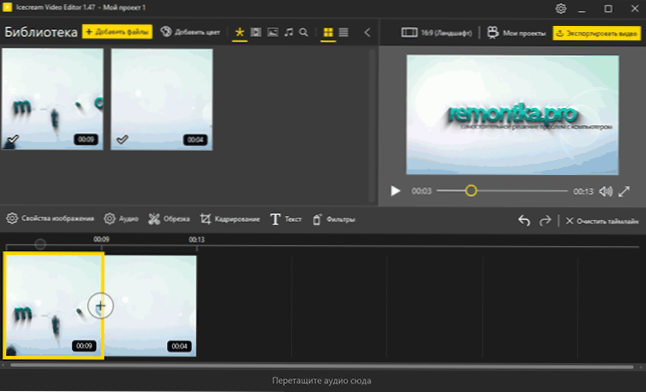
- Mēs novietojam klipus (klipus) panelī apakšā un vēl zemāk - audio failus, ja, piemēram, jums ir jāpievieno videoklipam fona mūzika.
- Ja jums jāpievieno pāreja starp videoklipu, noklikšķiniet uz ikonas "Plus" starp videoklipiem un atlasiet vēlamo pāreju.
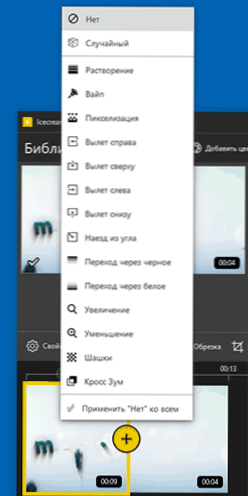
- Apgriežot (kad jums jānoņem nevajadzīgas videoklipa daļas) un personāls (piemēram, lai noņemtu katra atsevišķa video melnās svītras), atlasiet to apakšējā panelī un noklikšķiniet uz atbilstošās pogas.
- Ja vēlaties, grafiskos filtrus var izmantot atlasītajam klipam.
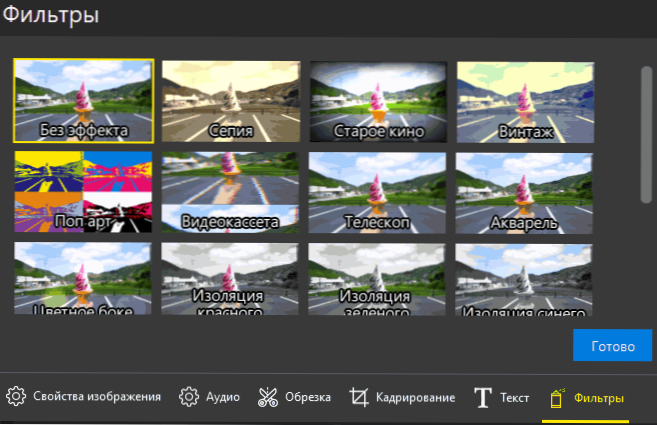
- Kad rediģēšana ir pabeigta, noklikšķiniet uz pogas "Eksportēt video" un norādiet vēlamos parametrus. Jūs varat izvēlēties izšķirtspēju, kvalitāti un formātu pēc noklusējuma - pilna HD MP4 (arī to atbalsta WebM, jūs varat iestatīt izšķirtspēju 4K), augstas kvalitātes, varat instalēt "Ultra".
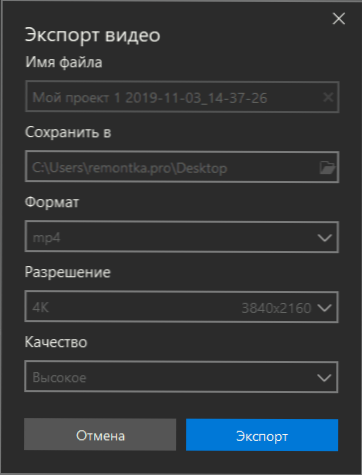
- Pēc eksporta pabeigšanas jūs saņemsit video failu MP4 formātā (Codec H.264), kas spēlēs gandrīz jebkuros spēlētājos un visās modernajās ierīcēs, un tas ir piemērots arī publicēšanai tiešsaistē.
- Projekta faili (nevis galīgie video faili, bet pats projekts, kuru jūs rediģējat) tiek automātiski saglabāti un, kad tiek automātiski atvērts IceCream video redaktors, pēdējais projekts automātiski tiek atvērts. Lai sāktu jaunu, noklikšķiniet uz "Mani projekti" un pēc tam - "Izveidojiet jaunu projektu". Tur jūs varat arī izdzēst nevajadzīgus projektus.
Rezultātā: tiem, kas turpina izmantot Windows filmu veidotāju personīgiem mērķiem vai, iespējams, iebūvētu Windows 10 video redaktoru, es droši varu ieteikt šo bezmaksas video redaktoru lietošanai: tas ir tikpat viegli lietojams, funkcionālāks , ātri un eksportējiet video, ļaujiet tam būt un bez plānas noregulēšanas iespējamības, bet labas kvalitātes un mūsdienu universālā formātā ar salīdzinoši nelielu faila lielumu.
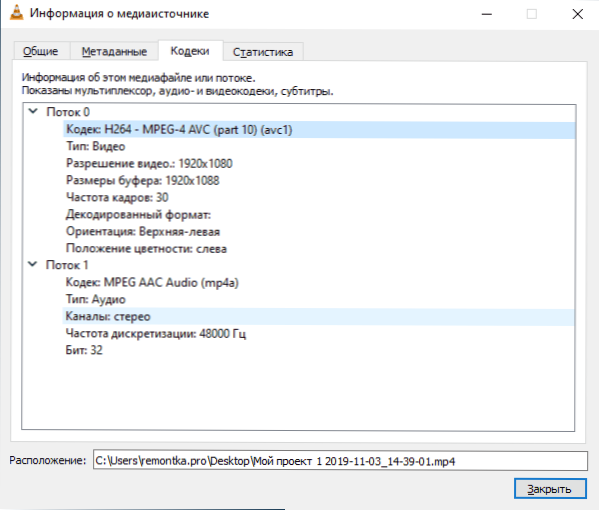
Jau tika atzīmēts, ka kodeks tiek izmantots.264, Bortretite - 30 Mb / s sekundē, izvēloties FullHd Ultra -Catya, atlikušie eksportētā videoklipa parametri iepriekš redzamajā ekrānuzņēmumā. Bet personāla skaits sekundē, šķiet, tiek ierakstīts 30 (pat ja kā resursus izmantojat 60 FPS video).
Oficiālā lapa, kurā varat lejupielādēt video redaktoru IceCream video redaktoru - https: // IceCreamapps.Com/ru/video-redaktors/

